La balbuzie nella registrazione di OBS o i lagging problemi abbastanza comuni che possono interrompere la tua esperienza di registrazione durante l’acquisizione del gameplay o la registrazione di contenuti video. Questo problema può essere davvero frustrante soprattutto quando stai cercando di creare contenuti video o live streaming di alta qualità. Tuttavia, in questo post sono disponibili alcuni modi efficaci che possono aiutarti ad affrontare tali problemi.
Libero Video Riparazione Attrezzo.
Ripara i problemi video danneggiati, discontinui, a scatti, sgranati e di altro tipo senza perdere facilmente la qualità originale. Prova ora!
Quindi, senza ulteriori indugi, andiamo avanti…..!
Cos’è un OBS?
OBS (Open Broadcaster Software) è uno dei software popolari e open source utilizzato principalmente per lo streaming live e la registrazione dello schermo. Questo software è ampiamente utilizzato da giocatori, creatori di contenuti e altri che desiderano catturare lo schermo del proprio computer o trasmettere i propri contenuti video o audio.
OBS consente ai suoi utenti di catturare lo schermo del proprio computer, sovrapporre grafica, aggiungere filmati webcam e trasmetterli su varie piattaforme come YouTube, Twitch o Facebook Live.
Prima di approfondire le soluzioni, è importante scoprire le ragioni alla base della balbuzie OBS. Identificare la causa specifica può sempre aiutare a risolvere il problema in modo efficace in meno tempo.
Perché la mia registrazione OBS balbetta?
Se la tua registrazione OBS presenta problemi, ciò può essere dovuto a diversi motivi, che vanno dalle limitazioni hardware ai conflitti software.
Di seguito, puoi trovare altre cause del problema di balbuzie nella registrazione OBS:
- Configurazione OBS errata
- Risorse hardware insufficienti
- Registrazione con bitrate elevato o frame rate elevato
- Driver grafici obsoleti o danneggiati
- Altre app potrebbero interferire
Ora, dopo aver appreso le possibili cause del problema della balbuzie in OBS, è il momento di scoprire le soluzioni su come risolvere la OBS registrazione balbuzie.
Come risolvere il problema di balbuzie registrazione OBS?
Risolvere la balbuzie della registrazione OBS può davvero migliorare la qualità dei contenuti registrati. Quindi, se stai riscontrando tali problemi in questo momento, segui semplicemente questo modo semplice.
#1: Modifica l’impostazione OBS
OBS offre un’ampia gamma di impostazioni per personalizzare e ottimizzare la configurazione di registrazione e streaming in base alle tue esigenze specifiche.
Quindi, il primo passo da compiere per risolvere OBS registrazione balbuzie il problema è modificare le impostazioni di OBS.
Seguire questi passaggi per modificare le impostazioni di OBS:
- Avvia OBS Studio sul tuo computer, quindi vai su Impostazioni
- Successivamente, fare clic su Output nel riquadro di sinistra.
- Nella modalità di output, fare clic sul menu a discesa e selezionare un’opzione Avanzata.
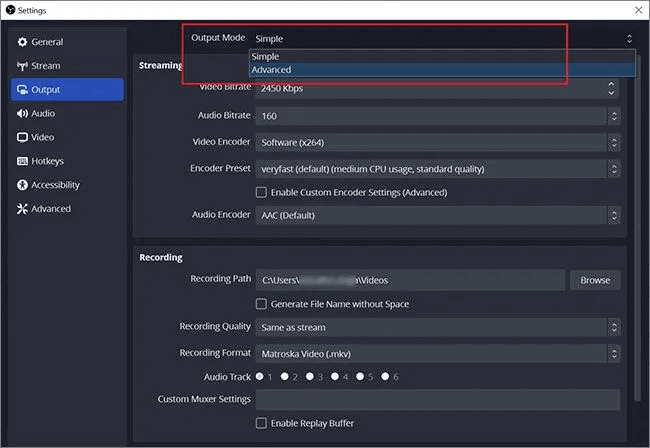
- Ora vai alla scheda Registrazione, fai clic sul menu a discesa e scegli Output personalizzato (FFmpeg).

- Questa volta è necessario inserire il bitrate del video in base alla risoluzione di registrazione. Nel caso in cui la registrazione sia a 720p, imposta una frequenza fotogrammi compresa tra 30 e 60 fps nelle impostazioni video. E assicurati anche che il bitrate del video sia impostato su un massimo di 8.00.000, tuttavia se la registrazione è in 1080p, imposta il bitrate sotto 5.00.000.
# 2: Esegui OBS in modalità admin
L’esecuzione di OBS come amministratore ti darà privilegi elevati per accedere a determinate funzionalità. Inoltre, garantirà la risoluzione del problema di balbuzie della registrazione OBS.
Ecco come eseguire OBS in modalità amministratore:
- Nella casella di ricerca di Windows, digita OBS Studio e fai clic su Esegui come amministratore.
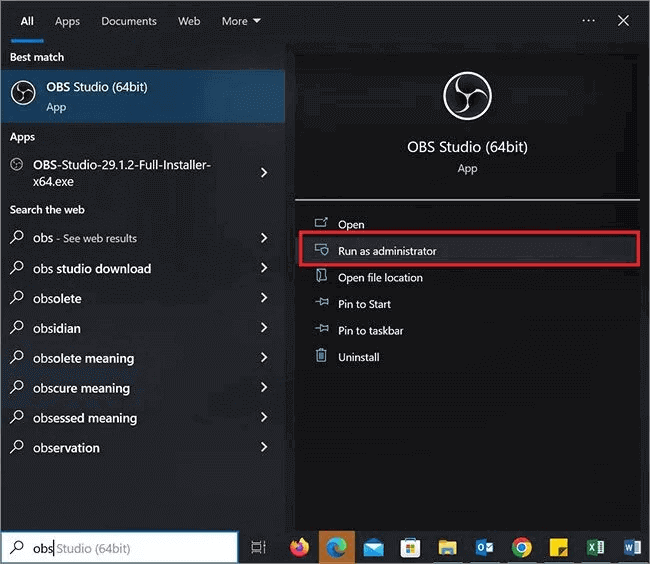
- Ora verrà visualizzata una finestra di dialogo: “Do you want this software to make changes to your device.”, fai clic su Sì.
- Questo è tutto! Ora puoi eseguire OBS in modalità amministratore.
#3: Abbassa il frame rate
Migliorare la frequenza dei fotogrammi può migliorare notevolmente la qualità delle registrazioni e può anche essere d’aiuto correggere obs registrazione ritardo o balbuzie problema durante la registrazione.
La frequenza fotogrammi si riferisce generalmente al numero di fotogrammi catturati al secondo dal video originale. Di solito influisce sull’utilizzo della GPU.
Ad esempio, stai catturando i fotogrammi con un frame rate elevato, in tal caso la tua GPU non sarà in grado di eseguire il rendering del tuo video originale, il che potrebbe causare problemi di balbuzie nella registrazione video.
Per superare questo problema, dovrai abbassare il frame rate di OBS seguendo i passaggi indicati di seguito:
- Apri OBS, quindi vai su File e scegli Impostazioni.

- Quindi, fare clic su Video nel riquadro di sinistra.
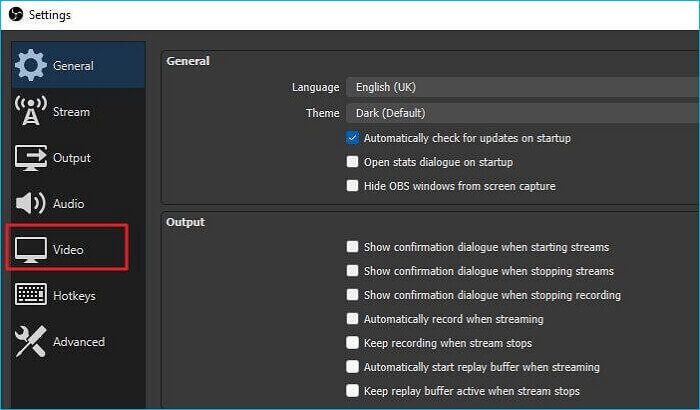
- Nel Valore FPS comune, fare clic sul menu a discesa e selezionare un frame rate inferiore.
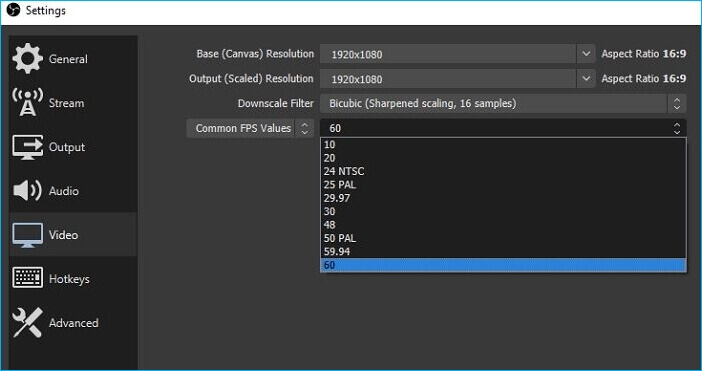
#4: Correggi la balbuzie della registrazione OBS modificando la priorità del processo
La modifica dei livelli di priorità del processo in genere ti aiuta a gestire la quantità di risorse CPU o GPU utilizzate da un’app OBS per l’attività specifica.
Puoi semplicemente modificare il livello di priorità del processo tramite le impostazioni di OBS per garantire che l’app OBS abbia utilizzato risorse di sistema adeguate.
Segui questi passaggi per sapere come farlo:
- Avvia OBS Studio quindi fai clic su File e scegli Impostazioni -> Avanzate
- Nella Priorità del processo, fare clic sul menu a discesa e selezionare Alta
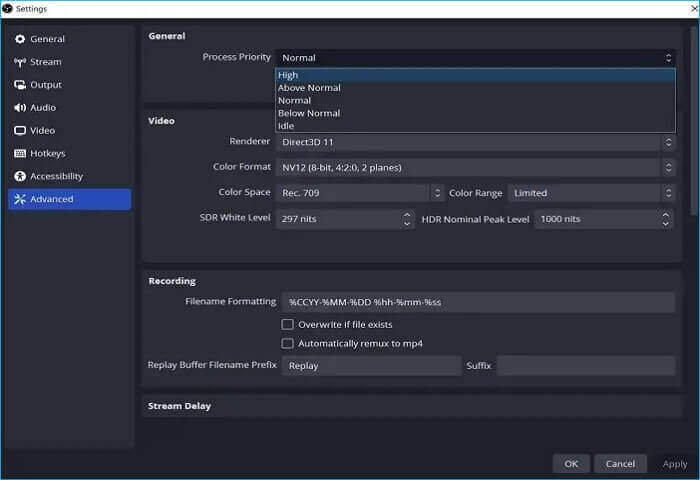
# 5: Aggiorna i driver grafici
Come accennato in precedenza, driver grafici obsoleti o danneggiati possono causare problemi di balbuzie nella ricodifica di OBS. Quindi, prova ad aggiornare i driver grafici alla versione più recente.
L’aggiornamento dei driver grafici può aiutarti a risolvere i problemi di balbuzie della registrazione OBS risolvendo i problemi relativi alle prestazioni.
- Apri la casella di ricerca di Windows e digita Gestione dispositivi.
- Una volta aperta la finestra Gestione dispositivi, fare doppio clic su Schede video per espandere questa opzione.
- Successivamente, fai clic con il pulsante destro del mouse su GPU (scheda grafica) e scegli Proprietà.
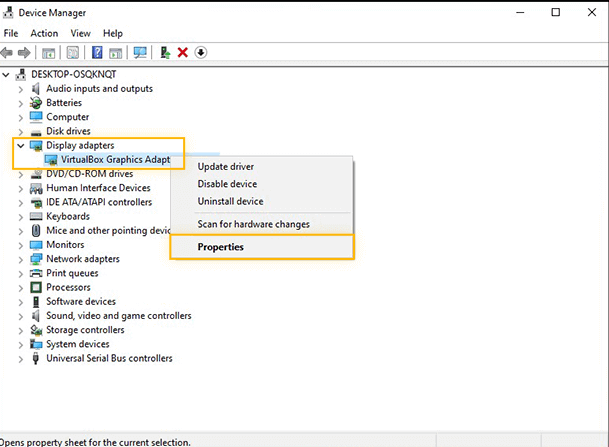
- Ora, vai alla scheda Driver e fai clic su Adattatori di visualizzazione
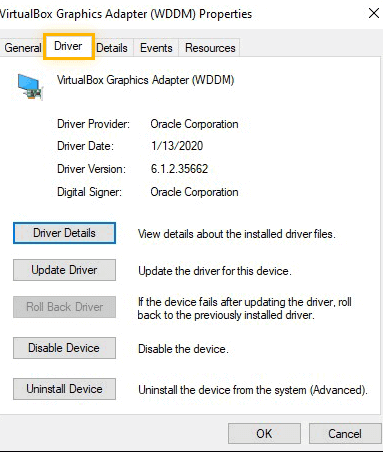
#6: Disabilita la modalità di gioco di Windows
La modalità di gioco è progettata principalmente per dare priorità alle risorse di sistema per le app di gioco. Quando questa modalità è abilitata, potrebbe allocare più risorse CPU e GPU e influire anche sulle altre app durante il gioco.
Ciò può spesso portare a conflitti con OBS quando provi a catturare la schermata di gioco. Pertanto, se stai registrando la schermata di gioco del tuo videogioco, prova a disabilitare la modalità di gioco su Windows.
- Apri le impostazioni di Windows premendo i tasti Windows + I e scegli Gaming.

- Fare clic sull’opzione Modalità gioco nel riquadro di sinistra, quindi disattivare semplicemente questa opzione.

#7: Ottimizza le risorse di sistema
L’ottimizzazione delle risorse di sistema solitamente aiuta a migliorare le prestazioni generali del computer. A volte, l’esecuzione di app intensive insieme a OBS può sovraccaricare il PC e potenzialmente portare a problemi di balbuzie nella registrazione di OBS.
Quindi qui ti suggerirò di chiudere tutte le app e i programmi in esecuzione in background non necessari per liberare le risorse di sistema per l’applicazione OBS.
Ecco come ottimizzare le risorse di sistema:
- Apri Gestore attività premendo insieme i tasti Ctrl +Shift +Esc.
- Successivamente, vai alla scheda Processo e ordina i processi di utilizzo di GPU e CPU.
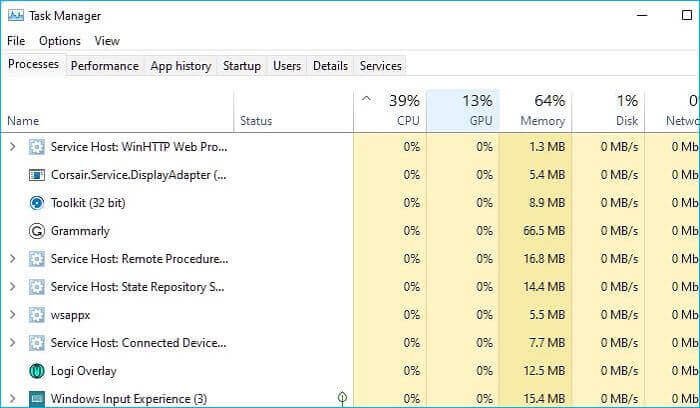
- Ora è necessario trovare l’applicazione che consuma risorse elevate, quindi fare clic con il pulsante destro del mouse su di essa e fare clic su Termina operazione per chiuderla correttamente.

#8: Disabilita la barra di gioco di Windows Xbox
A volte, barra di gioco di Windows Xbox potrebbe entrare in conflitto con OBS causando problemi di balbuzie nel flusso di OBS. Puoi provare a risolvere questo problema disabilitando l’opzione Windows Xbox Game Bar.
Segui i passaggi indicati di seguito per sapere come farlo:
- Apri Impostazioni premendo il tasto Windows + I, quindi scegli Gaming.

- Nel riquadro di sinistra, fai clic su Barra di gioco Xbox e disattiva questa opzione “Enable Xbox Game bar for things like recording game clips, chatting with friends, and receiving game invites.”
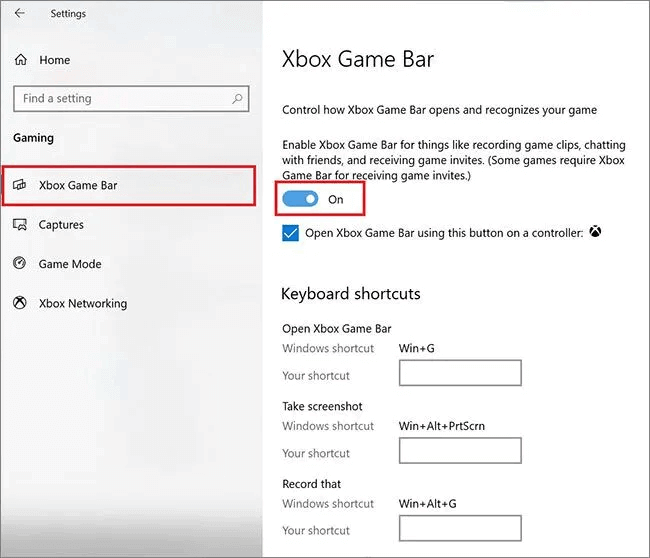
#9: Disattiva il DVR del gioco
Proprio come Windows Xbox Game Bar, Game DVR ti consente di registrare filmati di gioco e acquisire screenshot mentre giochi ai videogiochi. Questa funzionalità di solito aiuta a migliorare l’esperienza di gioco dei giocatori.
Game DVR è un componente ad alta intensità di memoria della Game Bar poiché deve acquisire e archiviare i video dei tuoi giochi. Ciò potrebbe spesso portare a problemi di prestazioni, come la balbuzie di OBS o problemi di ritardo.
Pertanto, potrebbe essere necessario disabilitare anche questa funzione per risolvere questo problema. Ecco come farlo:
- Apri Impostazioni di Windows e scegli l’opzione Gaming.
- Nel riquadro di sinistra, fai clic su Cattura e disattiva l’opzione “Record in the background while I’m playing a game.“.

Come correggere i video OBS corrotti utilizzando lo Video riparazione attrezzo [Ultimate Soluzione]
Se il problema della balbuzie della registrazione OBS non viene risolto anche dopo aver provato le soluzioni di cui sopra, potrebbe esserci un problema di corruzione. In una situazione del genere, dovresti utilizzare lo Video riparazione attrezzo più affidabile per risolvere il problema di balbuzie di OBS durante la registrazione.
Questo software non solo ti aiuterà a risolvere il problema della balbuzie, ma risolverà anche i problemi video discontinui, non sincronizzati e non riproducibili che potrebbero causare danni. Inoltre, supporta un’ampia gamma di formati di file video come MP4, MOV, AVI, MKV, F4V, M4V e altri.


* Free version of this program only previews repaired videos.
Quindi, scarica rapidamente questo fantastico programma sul tuo PC e risolvi facilmente il problema di balbuzie o ritardo della registrazione di OBS.
Segui la guida passo passo di questo software per sapere come utilizzare questo software:
Passaggio 1: Scaricare, installare e avviare il software di riparazione video sul sistema. Fai clic su 'Aggiungi file' per aggiungerewidth='500' file video danneggiati.

Passaggio 2: fare clic sul pulsante 'Ripara' per iniziare il processo di riparazione. Questo inizierà a riparare i file video aggiunti uno alla volta.

Passaggio 3: È possibile fare clic su 'Anteprima', al fine di visualizzare in anteprima il file video riparato all’interno del software e fare clic sul pulsante 'Salva file riparati' per salvare i video riparati nella posizione desiderata.

FAQs [Frequentemente Chiesto Domanda]
Come registro senza intoppi su OBS?
Registrare senza problemi su OBS richiede diverse considerazioni come: impostazioni di OBS, ottimizzando setup della registrazione, hardware del computer, ecc.
È possibile regolare le impostazioni di OBS tramite la risoluzione. Basta andare al menu Impostazioni e fare clic su Video. Quindi, rilascia semplicemente le impostazioni di risoluzione finché le cose non diventano più fluide.
Inoltre, se lavori con un sistema di fascia bassa, dovrai configurare le cose in base alle specifiche del tuo sistema per creare video più fluidi.
Come posso correggere la qualità della registrazione OBS?
Se la qualità della registrazione OBS non è buona, è sufficiente ridurre la risoluzione a 1280 x 720. Inoltre, è possibile impostare il campo della risoluzione di output sulla stessa impostazione.
Tuttavia, se la qualità del video è scarsa, ridimensiona correttamente la risoluzione. Ancora una volta, potrebbe essere necessario apportare diverse modifiche alle impostazioni fino a ottenere la migliore risoluzione.
Qual è un buon bitrate per la registrazione OBS?
Il buon bitrate per la registrazione OBS dipende generalmente da diversi fattori, tra cui il tipo di contenuto che stai registrando, il pubblico di destinazione e anche la larghezza di banda di caricamento disponibile.
Tuttavia, 16 è generalmente buono o visivamente senza perdite, 22 è accettabile e 12 deve essere utilizzato solo se prevedi di modificare il video in un secondo momento. Tuttavia, un valore inferiore a 12 non viene utilizzato fino a quando e a meno che tu non sappia cosa stai cercando di fare e perché.
Perché il mio gioco lag quando registro?
In generale, l'esecuzione di diversi processi in background su Windows, ad esempio software antivirus o altre app ad uso intensivo di risorse, potrebbe spesso causare problemi di ritardo del gioco durante la registrazione.
OBS è buono per la registrazione del gioco?
Sì, naturalmente, OBS è Buona per registrare il gameplay in quanto fornisce molte funzionalità interessanti le tue attività di registrazione più facili.
Conclusione
Affrontare il problema della balbuzie nella registrazione di OBS può essere davvero frustrante poiché influisce sulla qualità delle registrazioni o dei live streaming. Pertanto, è davvero importante migliorare la qualità del video per creare contenuti video fluidi e di alta qualità.
Tuttavia, correggere la balbuzie della registrazione OBS è piuttosto impegnativo ma non impossibile. Dopo aver provato la risoluzione dei problemi di cui sopra, sarai sicuramente in grado di gestire i problemi di balbuzie della registrazione OBS e ottenere facilmente registrazioni fluide e ininterrotte.
Se trovi questo post abbastanza utile, non dimenticare di condividerlo.


Taposhi is an expert technical writer with 5+ years of experience. Her in-depth knowledge about data recovery and fascination to explore new DIY tools & technologies have helped many. She has a great interest in photography and loves to share photography tips and tricks with others.